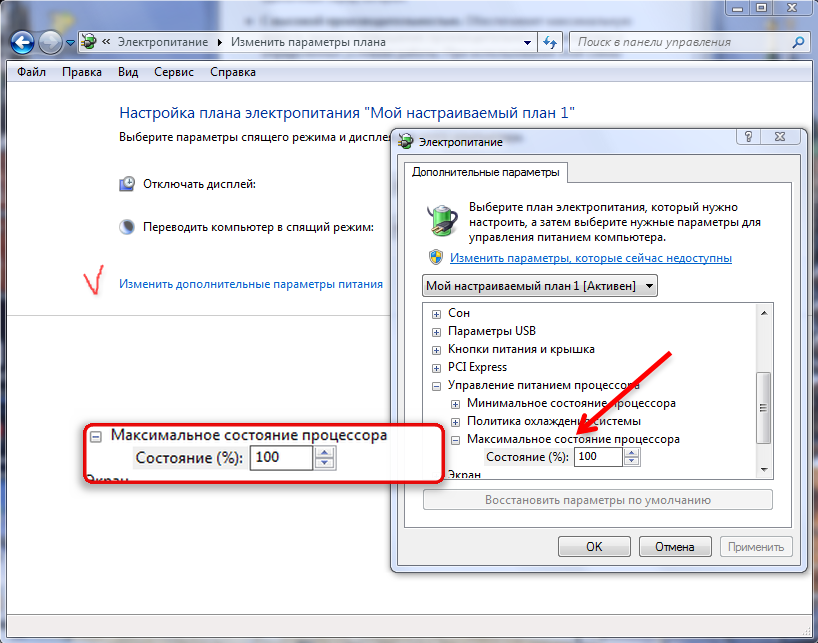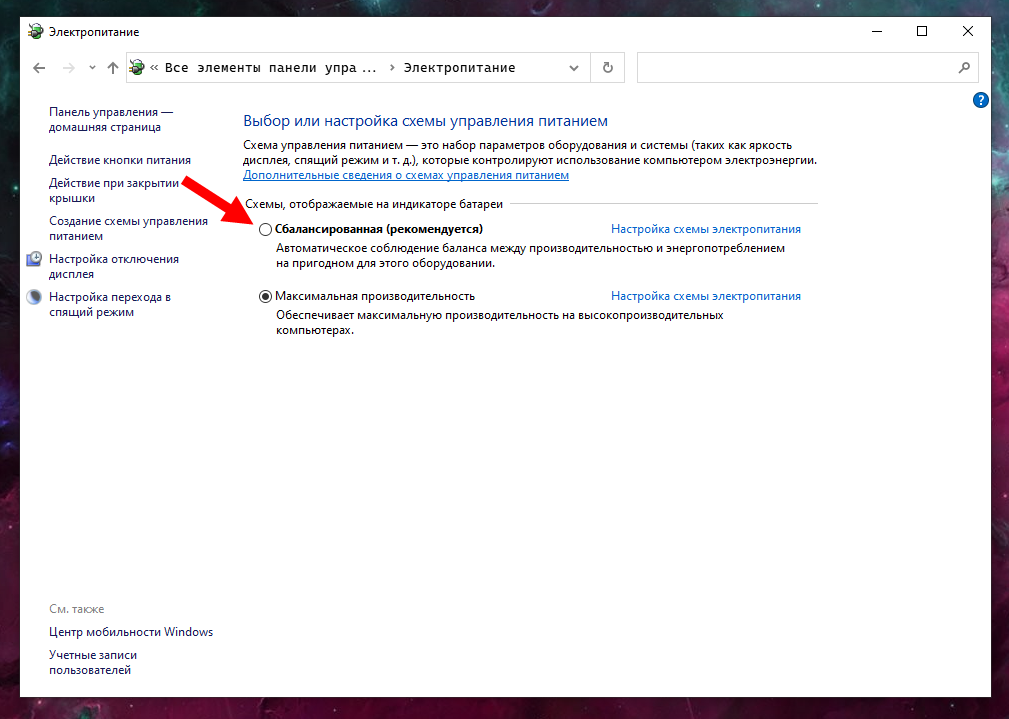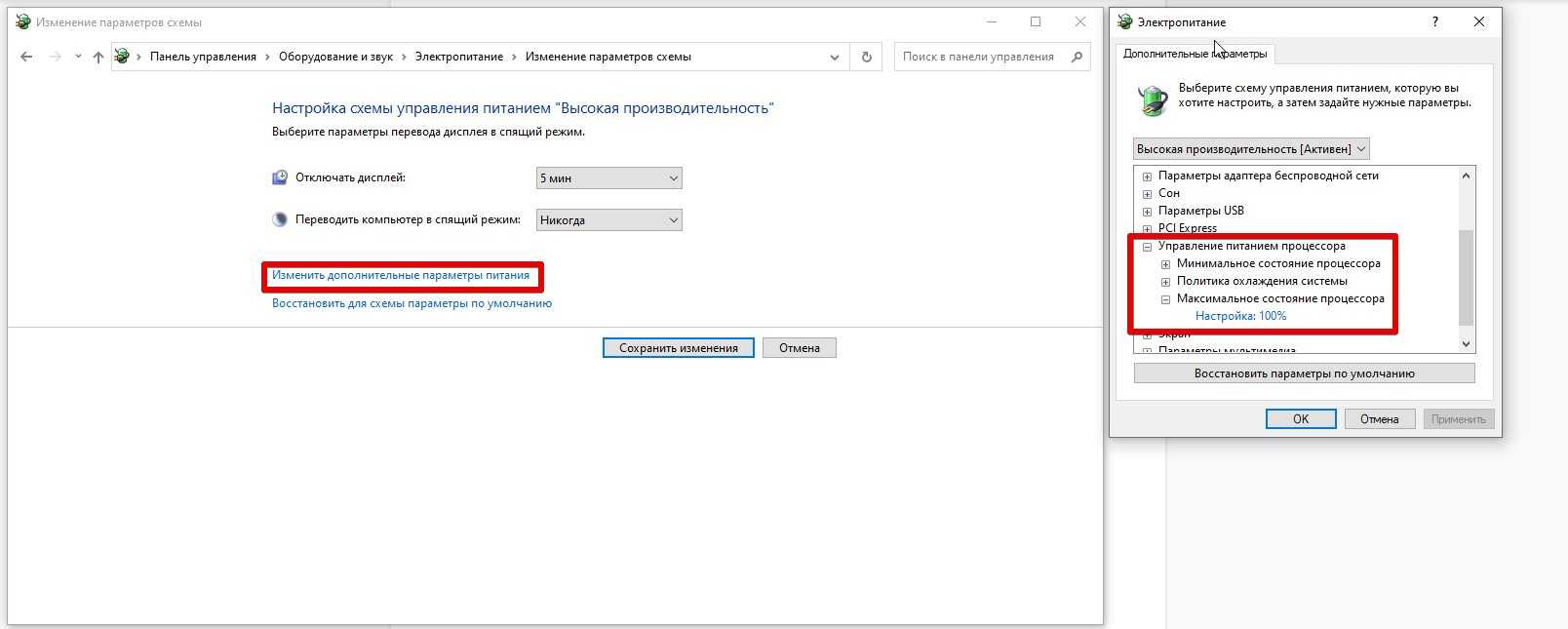⇡#Что можно сделать ещё
Увеличение рабочей частоты процессора – не единственная вещь, которую можно предпринять для достижения более высокого уровня производительности. Попутно можно провести ряд смежных мероприятий, которые пусть и не столь заметно, но всё же позволят сделать систему на базе Core i7-9700K ещё немного быстрее.
Например, разгон вычислительных ядер процессора можно сопроводить увеличением частоты работы L3-кеша и внутрипроцессорной кольцевой шины Ring Bus. В стандартной конфигурации они работают на 4,3 ГГц, но, как показывает опыт, частота может быть беспрепятственно повышена до 4,6 или даже 4,7 ГГц. Для этого достаточно поменять в BIOS лишь одну опцию – Min/Max CPU Cache Ratio (у разных производителей плат она может также называться CPU Cache Ratio, Uncore Ratio или Ring Ratio).
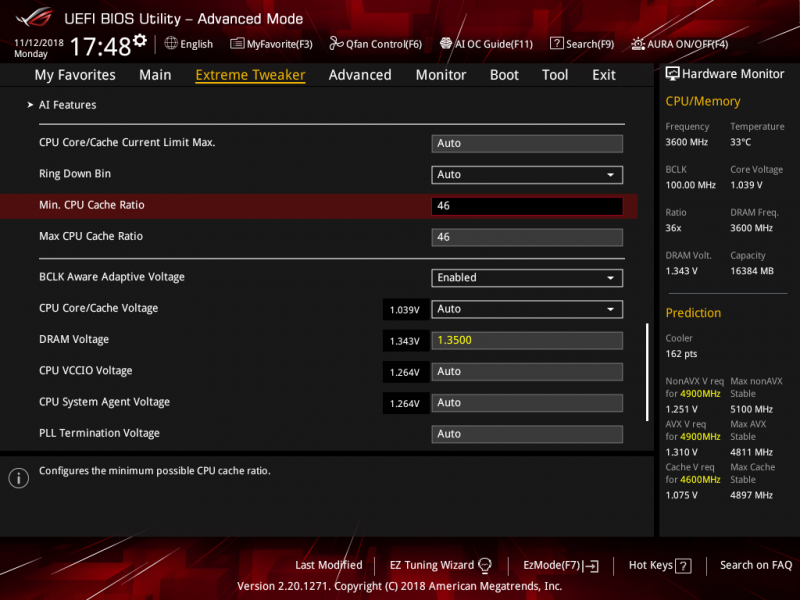
Для питания L3-кеша в процессоре используется то же самое напряжение, что и для вычислительных ядер. Поэтому вполне логично, что при разгоне процессора определённый дополнительный частотный потенциал открывается и у кеш-памяти третьего уровня. Остаётся лишь задействовать его соответствующей настройкой.
Проверить стабильность при разгоне кеш-памяти проще всего той же утилитой Prime95 29.4, но в режиме Blend, в котором эта программа работает с большими объёмами данных и активно эксплуатирует подсистему кеш-памяти.
Естественно, в разогнанной системе логично использовать и скоростную память. Разгон памяти к теме данной статьи относится лишь косвенно, однако нужно упомянуть, что использование модулей DDR4 SDRAM с высокой частотой требует повышения процессорных напряжений VCCIO и на VCCSA. Первое отвечает за питание схем ввода-вывода CPU и контроллера памяти, второе – определяет напряжение на процессорном системном агенте.
При использовании модулей DDR4-3600 и более скоростных эти напряжения имеет смысл поднять до уровня 1,1-1,25 В. При этом нужно иметь в виду, что VCCSA влияет на разгон памяти сильнее, а напряжение VCCIO должно быть не выше, чем VCCSA.
И ещё одно важное напряжение, которое может иметь смысл скорректировать в разогнанной системе, – это CPU PLL. Практика показывает, что многие материнские платы завышают его во время разгона, в то время как оно оказывает существенное влияние на температурный режим процессора
Поэтому рекомендуется фиксировать его вручную в диапазоне 1,05-1,1 В.
Преимущества разгона процессора
Разгон процессора может помочь выжать немного дополнительной производительности в играх, редактировании мультимедиа и общих задачах без дополнительных затрат. Разгон иногда может быть отличным вариантом для тех, кто ищет обновления, но не может себе этого позволить или для кого-то, кто ждет процессор нового поколения.
Что нужно учитывать при разгоне процессора
- Как упомянуто выше, разгон может повредить ваш процессор, и вам следует подумать об этом только в том случае, если у вас есть все шансы нанести вред вашему компоненту. Благоразумие при разгоне защитит от повреждения, но это основной риск, на который вы должны быть готовы пойти.
- Если вы хотите увеличить частоту кадров в играх, возможно, стоит подумать о разгоне видеокарты.
- Разгон процессора на настольном компьютере не является большой проблемой благодаря воздушному потоку и охлаждению, но избегайте этого на ноутбуке, поскольку он быстро перегреется.
- Многие материнские платы предназначены для разгона и позволят вам легко делать это через BIOS, просто убедитесь в руководстве пользователя.
- Некоторые процессоры предназначены для разгона, поэтому внимательно следите и проверяйте, является ли ваш процессор одним из таких.
Необходимые инструменты для разгона процессора
Если вы хотите провести сравнительный анализ или провести стресс-тестирование своего разгона, вам может потребоваться загрузить несколько инструментов, прежде чем начать. Эти инструменты будут проверять производительность вашего процессора и позволят вам отслеживать эти результаты с течением времени.
CPU-Z – загрузка этого инструмента позволит вам контролировать тактовую частоту и напряжение на вашем процессоре
Вы можете использовать её, чтобы отслеживать, как работает ваш ЦП и как влияют ваши изменения.
Prime95 – если вы хотите проводить стресс-тесты, вы можете использовать Prime95 для выполнения тестов в течение длительного периода и оценки производительности.
HWiNFO – этот инструмент очень полезен и может помочь вам контролировать ваши компоненты, но что более важно, он позволит вам проверить температуры, которые будут иметь решающее значение при разгоне.. Если вы собираетесь отслеживать производительность или тестировать производительность вашей разогнанной системы, то сначала вам необходимо выполнить базовый тест для сравнения результатов
Если вы собираетесь отслеживать производительность или тестировать производительность вашей разогнанной системы, то сначала вам необходимо выполнить базовый тест для сравнения результатов.
Изменение параметров БИОС при разгоне
Включите компьютер и, зажав клавишу F2/DEL, войдите в настройки биоса. Разыщите там окна, которые относятся к процессору или системной шине. Возможно, в их названиях будут фигурировать определенные слова, связанные с оверклокингом. Точных наименований этих опций дать невозможно, так как они различны на всех материнских платах. Чаще всего они называются так: Advanced Chipset Features, Advanced, POWER BIOS Features, μGuru Utility.
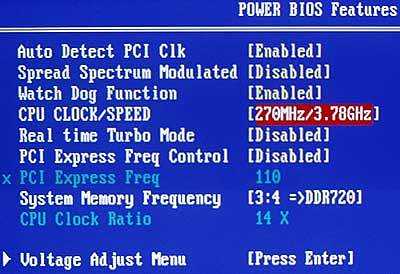
Параметры базовой частоты в некоторых случаях могут быть заблокированы
Теперь необходимо произвести некоторые настройки BIOS. Для этого вам понадобится зайти параметры базовой частоты, которые обычно называются CPU Host Frequency, CPU/Clock Speed или External Clock. Суть в том, что опция должна быть предназначена для управления частотой FSB. Если у вас процессор Intel без префикса K, то его множитель невозможно изменять. Разгон будет производиться только при помощи базовой частоты. Наращивайте значение показателя понемногу и проверяйте стабильность системы, сохраняя параметры и перезагружая компьютер.
Если процессор поддерживает разгон с помощью множителя, нужно плавно увеличивать его показатель (желательно на 1 пункт за раз) и проверять стабильность после загрузки системы.
Кроме того, можно поэкспериментировать и попробовать разогнать компьютер, повышая частоту и шины, и множителя. При этом стоит помнить, что можно настроить нестабильную работу системы при помощи повышения напряжения
Необходимо регулировать этот показатель очень осторожно, так как чаще всего процессор сгорает от излишнего повышения напряжения. Рекомендуется найти наиболее минимальное значение, при котором процессор функционирует без сбоев
Если после выставления определенных значений компьютер не загружается до конца или вовсе не включается, это свидетельствует о том, что ваше оборудование не поддерживает заданные параметры разгона. В этой ситуации нужно физически сбросить настройки материнской платы. Сделать это можно, вынув батарейку, а спустя полминуты вставить ее обратно. На большинстве материнских плат, разработчики которых идут навстречу оверклокерам, есть специальная перемычка Clear CMOC, позволяющая сбросить настройки одним движением пальца.
Подытоживая, можно отметить, что разгон — незаменимая и полезная вещь, которая помогает улучшить производительность компьютера. Это обеспечит работу в приложениях, которые ранее с трудом запускались или вовсе зависали. Но, возможно, вы не ощутите сильного прироста производительности в приложениях, где процессор не является основным требованием (например, игры). Поэтому необходимо сначала определиться, для каких нужд понадобился разгон.
Разгон процессора ноутбука: шаг за шагом
Внимание! При самостоятельном разгоне процессора по нашим советам вам нужно помнить о следующих вещах:
- Разгон процессора увеличивает производительность, но одновременно растёт и энергопотребление. Значит батареи вашего ноутбука будет хватать на меньшее время и греться чип станет сильнее. Нужно обеспечить хорошую вентиляцию внутри корпуса. Как минимум не закрывайте специальные прорези, расположенные на днище и сзади ноутбука.
- В дальней перспективе разгон может снизить срок жизни процессора.
Простой разгон средствами Windows
Самым безопасным для ноутбуков считается “разгон” с помощью изменения режима электропитания.
1. Открываем программу Электропитание в Windows 7 или 8.1.
2. Устанавливаем «Высокую производительность» — особая схема электропитания, которая требует от процессора максимальной производительности.
Таким образом, мы разогнали процессор ноутбука штатными средствами и без всякого риска.
Программный способ разгона с помощью специальных утилит
Здесь начинается описание способов разгона, которые сопряжены с определённым риском для обычного пользователя
Поэтому делайте всё осторожно и с очень маленьким шагом. Например, если частота работы процессора 1 ГГц, то требовать от него покорить вершину 1.5 ГГц глупо
Максимум, что можно сделать безопасно, +10-15%. Все остальные цифры достигаются только специальными средствами с изменением системы охлаждения и питания чипа.
1. Скачайте программу CPU-Z.
Она не умеет разгонять процессор. Зато CPU-ID даст нам полную информацию о чипе, который установлен в нашем ноутбуке. Зная эту информацию, мы сможем понять насколько дополнительных гигагерц мы можем рассчитывать.
2. Скачайте специальную утилиту SetFSB. Эта программа способна управлять тактовой частотой процессора без использования BIOS.
Внимательно изучите список поддерживаемых утилитой моделей ноутбуков. Самых свежих вы в этом списке не обнаружите, так как ситуация с поддержкой программы в настоящий момент непонятная. Но вот старые ноутбуки, выпущенные ориентировочно до 2014 года, утилита поддерживает. Последовательность действий проста. Увеличиваем с маленьким шагом тактовую частоту шины процессора и смотрим на результат.
3. Тестируем ноутбук на устойчивость работы после разгона. То, что ноутбук после разгона работает при запуске интернет-браузера, это уже хорошо. Но нам надо проверить, выдержит ли он более серьёзную нагрузку. Нам поможет утилита Prime 95. Её преимущество — минимальный размер файла и отсутствие необходимости тратить время на установку.
Если вы во время теста запустите описанную ранее программу CPU-Z, то увидите, что процессор работает на самой высокой частоте, которая ему разрешена. Если что-то будет работать нестабильно: появление синего экрана, зависание, то частоту следует снизить.
Необходимые файлы
- UBU_v1_76_0_1
UBU_v1_76_0_1Размер файла: 51 MB Кол-во скачиваний: 4751 cpumcupdate Драйверы VMWAREРазмер файла: 271 KB Кол-во скачиваний: 3839 EFI EFIРазмер файла: 849 KB Кол-во скачиваний: 3851 mmtool_a5 MMtoolРазмер файла: 5 MB Кол-во скачиваний: 4587 V3_MOF Драйверы с пониженным напряжением от MOF (EFI и FFS)Размер файла: 12 KB Кол-во скачиваний: 2611 Modified_V3_MOF Модифицированные версии драйверов с пониженным напряжением от MOF ( только EFI). Как правило показывают более высокую производительность. 1.7V / 1.8V vccin, Powercut + ucode39Размер файла: 1 MB Кол-во скачиваний: 3302 V3_freecableguy_rc9 Драйверы с пониженным напряжением от Freecableguy (только EFI).Размер файла: 122 KB Кол-во скачиваний: 1657 V3_Payne Драйверы от Christian Peine (EFI и FFS). Для односокетных и двухсокетных систем. С пониженным напряжением и без. Как правило медленнее версий от MOF и Freecableguy.Размер файла: 61 KB Кол-во скачиваний: 1504 V3x2CPU EFI-драйвер для двухпроцессорных систем.Размер файла: 1 KB Кол-во скачиваний: 2028
Как проверить можно ли разогнать ЦП
Выполнить оценку этой опции можно с помощью утилиты AIDA64. Алгоритм действий:
- После запуска программы в левой части интерфейса выбрать раздел «Компьютер» и перейти во вкладку «Датчики».
- Здесь нужно посмотреть температуру каждого ядра. Она не должна превышать 70 градусов. Если этот параметр выше, от разгона лучше отказаться. Почему так? Потому что при разгоне ЦП еще больше нагреется и возникает риск повредить деталь.
- Дальше можно перейти в пункт «Разгон». Параметр «Частота ЦП» показывает, какая величина будет оптимальной для этой модели CPU, а также процентное соотношение, на которую ее допустимо увеличить.
Цикл обновления Tick and Tock от Intel
График обновлений Intel основан на двух видах обновлений, выпускаемых каждые 18 месяцев под кодовым названием Ticks and Tocks.

Что такое тик?
Когда Intel сжимает матрицу (где располагаются ядра процессора и другие компоненты), используя меньший производственный процесс, это приводит к снижению потребляемой чипом мощности. Следовательно, производство тепла и энергопотребление снижаются. В настоящее время и Haswell, и Ivy Bridge используют 22-нм техпроцесс
Тем не менее, обратите внимание, что предстоящий процессор Broadwell будет использовать 14-нм техпроцесс и, по слухам, будет использовать значительно меньше энергии, чем даже Haswell
Что такое Tock?
В настоящее время Haswell представляет «Tock» в цикле обновления, то есть это новая микроархитектура и, таким образом (на настольных компьютерах) используется новый разъем LGA1150. Почти всегда «tocks» приводят к смене сокета. Каждый процессор также поставляется с соответствующей материнской платой и чипсетом. Наборы микросхем предоставляют ряд функций, необходимых для работы вашего компьютера. В последние годы наблюдается тенденция переносить функции чипсета непосредственно на процессор. Например, бывшие системы южного и северного мостов в Хасвелле были еще более сокращены. Многие функции, обычно содержащиеся в южном и северном мостах, были перенесены в чип Intel Platform Controller Hub. Haswell охватывает чипсет Z87, а Ivy Bridge — чипсеты Z77 и Series 6 (которые он разделяет с Sandy Bridge). Сдвиг повышает производительность системы.
Прошиваем мод-биос
Выполняем прошивку с помощью софта, которым снимали дамп. Если всё прошло удачно, сбрасываем биос на стандартные настройки.
Как правило, большинство китайских плат можно прошить одним из следующих способов:
- Прошивка из под Windows: скачиваем FPTW 9.1.10, открываем командную строку (от администратора) и прошиваем биос командой fptw64 -bios -f bios.bin. Где bios.bin (или ROM) — модифицированный биос, который нужно скопировать в папку с fpt. Само собой, в командной строке нужно сначала перейти в папку с fpt командой cd
- Традиционный метод — FPT с загрузочной флешки
- С помощью загрузочной флешки можно прошиться через Afudos
- Еще один вариант прошивки из под Windows — Afuwin
- Самый надежный способ — программатор.
Как разогнать процессор Intel с системного уровня (Intel XTU)
Прежде чем приступить к разгону, я рекомендую проверить стандартную производительность системы в тесте (например, Cinebench R20) или в игре. После этого будет проще увидеть прирост производительности.
Какая нужна программа для разгона процессора intel? Самый простой способ сделать это из приложения Intel Extreme Tuning Utility (Intel XTU) — полезный инструмент, где вы найдёте всю самую важную информацию о процессоре. Программное обеспечение разработано интуитивно, поэтому должно быть понятно даже менее опытным пользователям.
Все наиболее важные параметры можно найти на вкладке «Дополнительные настройки».
Начнём с изменения временного множителя (Ratio Multipler) — вы можете установить одинаковое значение для всех ядер, или на каждое ядро независимо. Сначала мы увеличиваем множитель в 1 или 2 раза (на 100 или 200 МГц). Если значение стабильно, мы возвращаемся и увеличиваем его ещё на 1x (таким образом, получаем наибольшее стабильное значение).
Более опытные пользователи могут попытаться увеличить множитель процессора, но уменьшить его на заданное значение для приложений, использующих смещение AVX Ratio. Эта технология позволяет ускорить выполнение некоторых операций (например, моделирование, анализ, моделирование задач в области искусственного интеллекта / машинного обучения), но влечёт за собой большую нагрузку на процессор, поэтому сочетание с понижением множителя часто приводит к лучшей настройке времени и более высокой производительности.
Пример: процессор с множителем 49x будет работать на частоте 4900 МГц (49x 100 МГц). Когда смещение AVX установлено на 1x, в большинстве приложений его время будет составлять 4900 МГц, но для приложений, использующих инструкцию AVX, оно снизится до 4800 МГц (на 1x 100 МГц).
Простого увеличения тактовой частоты недостаточно, поскольку у процессора могут возникнуть проблемы со стабильной работой. В этой ситуации необходимо увеличить напряжение питания (Core Voltage). Однако, стоит помнить, что более высокое напряжение приводит к увеличению энергопотребления и более высокой температуре процессора, поэтому не переусердствуйте.
Какое напряжение установить? Лучше всего начинать с напряжения 1,25 В и при необходимости увеличить его на 0,05 В. Для моделей Core 6000, 7000, 8000, 9000 и 10000 максимальное безопасное значение составляет 1,4 В, но я не рекомендую превышать 1,35 В, особенно если у вас нет эффективного охлаждения — например, хорошего кулера с 120- или 140-миллиметровыми вентиляторами.
Разогнанный процессор будет ограничен пределами мощности, наложенными материнской платой. В такой ситуации необходимо снять ограничения (Turbo Boost Short Power Max и Turbo Boost Power Max) — оба ползунка максимально сместить вправо до значения «Не ограничено».
Результат разгона I7 4770K
Cinebench R20
Результат в Cinebench R20
Результаты:
- На одно ядро (sigle core): 448 балов
- В много потоке: 2083 балов
В одно поточных вычислениях процессор стал лучше на 24.77%, в много потоке на 25.18%.
Результат в Corona 1.3 Benchmark
Рендеринг сцены ускорился на 29.54%.
Aida 64 Cash & Memory Benchmark
Результат в AIDA 64
Скорость записи в оперативную память составляет 31832 MB/s, скорость чтения 33244 MB/s.
Это уже при частоте памяти 2133 MHz, с таймингами 11-13-13-35. До разгона оперативной памяти, тайминги были 9-9-9-24. Результаты отличные. Скорость записи выросла на 59.42%, скорость чтения на 59.20%.
The Witcher: Wild Hunt
Результат разгона i7 4770k в The Witcher: Wild Hunt
Максимальные настройки графики:
- 1% Low — 83 fps
- AVG — 121 fps.
Отличный результат прироста минимального FPS на 29.68%, среднего на 23.46%.
Shadow Of The Tomb Rider
Результат разгона i7 4770k в Shadow Of The Tomb Rider
Максимальные настройки графики:
- 1% low — 86 fps
- AVG — 115 fps
Внушительный прирост, по минимальному fps на 48.27%, по среднему 32.18%.
Зачем пользователю уменьшать частоту ЦП?
В любом случае не помешает разобраться в теме понижения частоты. Для игр обычно нет разницы, какая частота процессора 3.8 или 4.4 ГГц (это касается только моего ЦП). Микроархитектура Bulldozer имеет много ограничений.
- В ноутбуках для увеличения работы времени от аккумулятора автоматически включается режим экономии энергии. Как он работает? Да всё просто. Непосредственно путём понижения рабочих частот. Можно принудительно включить максимальную производительность.
- Снижение максимальной частоты приводит к уменьшению тепловыделения как процессором, так и материнской платой. Это значит, что более дешёвый кулер сможет охладить AMD FX. В ноутбуках можно также уменьшить частоту, чтобы избавиться от перегрева и троттлинга.
- Непосредственно снижение частоты процессора (особенно такого горячего) приводит к уменьшению шума. Это касается только режима максимальной нагрузки. Например, в GTA 5 процессор FX-9370 раскрывает потенциал даже с видеокартой GTX 1080 (но кулер шумит).
Почему процессор работает на пониженной частоте? Такое встречается очень часто в ноутбуках. Используется технология автоматического понижения частоты для уменьшения энергопотребления и увеличения работы устройства от батареи. Без подключения зарядного устройства активируется режим экономии энергии.
Даже современные процессоры в режиме простоя понижают рабочие частоты. Всё то же самое. Нормальное энергопотребление процессоров прежде всего. Сложно утверждать, но процессор Intel Core i9 10900K это фиаско. Тестирования показывают нереальные показатели энергопотребления и тепловыделения.
Программы для процессоров Intel
Стоит сразу отметить, что для разгона процессоров от различных производителей требуются разные программы. Потому в данном материале они будут разбиты по категориям. И начнем мы с программ, которые требуются для разгона процессоров Intel.
№1. SetFSB
Это небольшая утилита, которая позволяет менять опорную частоту рабочей шины процессора. Но перед ее использованием неплохо было бы узнать, поддерживает ли SetFSB вашу материнскую плату. Ведь именно ее шина подвергается разгону.
Всю необходимую информацию можно узнать на сайте разработчика. В том числе и сведения о типах поддерживаемых процессоров. Но и это еще не все. Программа не заработает на вашем компьютере, если вы не знаете тип клокера (генератора частоты).
А посмотреть его можно в информационных программах типа AIDA64. После этого можно переходить к работе с программой. Работать с ней довольно просто. Для начала ее нужно запустить с помощью исполняемого файла.
1
Сначала в главном окне программы нужно выбрать правильный тип клокера, а потом нажать на кнопку «Get FSB». Программа покажет текущую частоту клокера.
2
Теперь нужно передвинуть ползунок на одно деление и нажать кнопку «Set FSB». При этом нужно внимательно следить за температурой процессора. Для этого существуют специальные приложения. Хотя и в той же AIDA64 можно мониторить температуру.
Продолжать передвижение ползунка нужно до тех пор, пока температура процессора нормальная. Если она уже близка к критической, то разгон стоит прекратить и закрыть программу. Во избежание различных нехороших последствий.
Особенностью разгона при помощи SetFSB является то, что после перезагрузки все значения процессора и шины материнской платы сбрасываются на стандартные. Если после рестарта тоже нужен разгон, то придется запустить утилиту еще раз.
№2. CPUCOOL
Еще одна бесплатная утилита для разгона процессоров Intel. Эта программа обладает русским интерфейсом, поэтому использовать ее гораздо проще, чем предыдущую. Но тип клокера все равно нужно знать. Без этого – никуда.
Однако после установки обязательно нужно перезагрузить ПК или ноутбук для того, чтобы программа смогла нормально работать.
После перезагрузки достаточно будет запустить программу при помощи соответствующего ярлыка на рабочем столе компьютера. Сразу же откроется монитор системных ресурсов, и программа будет считывать состояние железа в режиме реального времени. Но нам нужно не это.
1
В главном окне программы жмем на «Функции» и выбираем пункт «Изменить частоту шины/изменить скорость ЦПУ».
2
Теперь выбираем нужный PLL, его тип и жмем кнопку «Взять частоту».
3
Теперь при помощи стрелочек возле строки отображения частот начинаем увеличивать показания на один шаг. После каждого увеличения жмем кнопку «Установить частоту» и проверяем температуру железа.
4
Как только достигли нужного результата, то нажимаем на кнопку «ОК» и закрываем программу.
Теперь ваш процессор будет работать на повышенных частотах. Однако у этой утилиты есть такая же особенность, как и у SetFSB. После перезагрузки компьютера или ноутбука все значения сбросятся на стандартные.
Тем не менее, это один из способов разгона процессоров Intel в домашних условиях программными силами. Но особо увлекаться таким разгоном не стоит, так как для ЦП вредно долго работать на повышенной частоте.
№3. Intel Extreme Tuning Utility
Превосходная программа для разгона и оптимизации, выпущенная и сертифицированная самим производителем процессоров. Однако и в ней при попытке разгона появляется информация о том, что производитель в этом случае не несет никакой ответственности.
Данная утилита позволяет получить исчерпывающую информацию об аппаратной платформе компьютера, может провести стресс-тест и содержит в себе различные бенчмарки для тестирования производительности.
Но главное – она умеет разгонять процессор. А ведь именно это нам сейчас и надо. Скачать программу можно совершенно бесплатно на официальном сайте Intel. Установка стандартна. А для разгона нужно сделать следующее.
1
После запуска утилиты в ее главном окне нужно перейти на вкладку «Basic Tuning».
2
Теперь показатели частоты в соответствующих окошках. После каждой смены щелкаем кнопку «Apply» и следим за температурой.
После того, как желаемый результат был достигнут просто закрываем программу. При рестарте компьютера настройки сбиваться не будут, так как утилита запускается вместе с операционной системой по умолчанию.
Это была последняя программа для разгона процессоров Intel. Она также является наиболее простой и самой эффективной. Теперь пора перейти к разгону процессоров от AMD. Там тоже есть много интересного.
Разгон I7 4770K
Не забудьте что бы в Windows был включен профиль питания — Высокая производительность, который можно изменить в Панели управления в разделе «Электропитание».
Заходим в биос (Del or F2)
Начнем с разгона процессора.
Наша цель — 4400МHz, для этого нужно поднять множитель частоты и подобрать напряжение.
Почему именно такая частота? Данная частота является оптимальной по максимальному приросту производительности и возможности удерживать процессор в заявленных температурах.
Даже для такой частоты нам нужен уже практически топовый кулер, только он сможет держать заявленные 71 градус. Дальше в играх вы увидите как Dark Rock 4 еле еле справляется с этой задачей. А это на минуточку пред топовый кулер компании с TDP 200W.
Все что выше, потребует от вас топовых систем охлаждения, а частота 4550 и выше уже водяное охлаждение. Если процессор скальпирован, то возможно все не так печально. Тротлинг у процессоров семейства Haswell включается на температуре 90 градусов.
А некоторые считают что FX на 4.7GHz со своими 60 градусами печка… Они точно не гнали процессоры от intel.
Еще один момент, процессоры Haswell имеют очень большой разброс в разгонном потенциале, даже в рамках одного батча. Т.е. некоторые экземпляры могут взять 4600MHz а некоторые не смогут стабильно и 4200MHz. Но большинство процессоров без проблем берут 4400 MHz только на разных напряжениях.
Мой батч процессора L316C873.
Разгон частоты процессора (CPU overclocking)
На материнских платах Asus в разделе AI Tweaker параметр Ai Overclock Tuner, переключаем в положение Manual (по умолчанию биос предлагает режим Auto).
Нам нужно изменить множитель частоты процессора в том же разделе AI TWEAKER. Ищем параметр CPU Ration, переключаем в положение Sync All Cores.
В качестве коэффициента, я поставил 44, у меня это соответствует 4400MHz. У вас коэффициенты возможно будут работать по другому, и значения будут отличатся. Я не разгонял процессор на других материнских платах. Будьте внимательны.
Подбираем напряжение для процессора
Ищем CPU Core Voltage в том же разделе.
Переключаем в режим Manual Mode и в CPU Core Voltage Override вводим значение вольтажей.
В моем случае, я добился стабильной работы процессора на частотах 4400 МHz с напряжением 1.185 вольт.
В такой конфигурации процессор проходит стресс тест AIDA и стабильно работает в играх и монтажных программах.
При подборе напряжения, нужно найти минимально стабильный вольтаж при котором сохраняется стабильная работа процессора под нагрузкой, понижая или повышая вольтаж на один шаг.
Для процессоров Haswell я бы не ставил вольтаж выше 1.250 тысячных вольт. Это уже может быть не безопасно, и потребует серьезной системы охлаждения.
Как подобрать напряжение?
Я рекомендую поставить 1.2 вольт и понижать его, пока не добьетесь стабильной работы. Если 1.2 со старту мало, ставьте 1.250 и начинайте понижать вольтаж. Это значение мы ставим что бы он гарантированно работал. Если 1.250 недостаточно, значит частота в 4.4Ghz для вас скорее всего будет непосильной, и начинайте откатываться на более низки частоты.
На более низкой частоте, все то же самое. Алгоритм думаю понятен.
Но постарайтесь найти такую частоту, при которой i7 4770K не потребует больше 1.2 вольта. Даже если это меньше 4400MHz.
При разгоне процессоров интел, есть такой показатель как кольцевая шина Ring. Ее мы не будем гнать, так как она в процессорах Haswell не будет узким местом .
Мой результат:
Advanced Mode / Ai Overclock Tuner / Manual
Advanced Mode / CPU CORE RATION / Sync All Cores / 44Advanced Mode / CPU Core Voltage Override / 1.185
Разгон частоты оперативной памяти (RAM overclocking)
Переходим к разгону оперативной памяти.
Разгонять память будем до 2133MHz. Вы можете не останавливаться на данной частоте и взять планку в 2300 или выше, если ваш кит позволит это сделать. Тайминги я не трогал. До разгона тайминги 9-9-9-24.
Тот же ADVANCED MODE / AI TWEAKER / DRAM Frequency — выставляем DDR3-2133MHz.
Из коробки память работает на напряжении 1.5 вольт. Стабильной работы памяти получилось добиться на 1.6 вольт.
За напряжение отвечает параметр DRAM Voltage подраздела AI TWEAKER.
Тайминги после разгон — 11-13-13-35.
Протестируйте стабильность работ в стресс тесте AIDA, либо в играх в течении 5-10 минут.
Мои результаты:Разгон оперативной памяти. ADVANCED MODE / AI TWEAKER / DRAM FrequencyDRAM Voltage
Протестируйте стабильность работ в стресс тесте памяти AIDA 64, либо в играх в течении 5-10 минут.
Intel Rocket Lake (11 поколение) – неизбежное прощание с 14 нм
- Премьера: март 2021 г.
- Архитектура: Cypress Cove
- Технологический процесс: 14 нм +++
- Разъём: LGA 1200
- Некоторые модели процессоров: Core i5-11400KF, Core i5-11600K, Core i7-11700, Core i9-11900
Серия Rocket Lake-S – это последняя разработка Intel в эпоху 14-нм процессоров. Наконец! – хочется кричать. Многие пользователи, включая меня, терпеливо ждали конца этой литографии настольных процессоров. Это оказались не стоящими обновления Intel Comet Lake-S. Скорее всего, согласитесь со мной, что надежды на большие изменения вызывали слухи и сплетни об Intel Alder Lake-S.
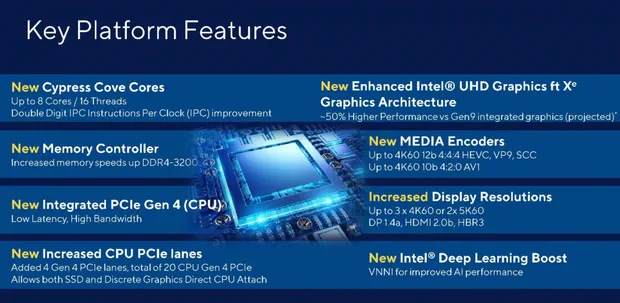
Серия Rocket Lake показалась нежелательной деткой, хотя это и не слабые процессоры. Они перешли на новую архитектуру – Cypress Cove, вариант Sunny Cove, известного по мобильным процессорам Ice Lake. Они соревновались с AMD Ryzen 5000 и вышли из этого столкновения, возможно, не невредимыми, но часто победившими. Между младшими моделями борьбы не было. Intel полностью исключила Core i3, как и «красные» Ryzen 3 в последней серии.
Хотя Intel Core i9 имел урезанное количество ядер и, следовательно, кэш L3, по сравнению с его аналогом из серии Comet Lake-S (8/16 вместо конфигурации 10/20), он компенсировал кое-чем другим. Intel Core 11-го поколения – это 19%-ное увеличение IPC (инструкций за такт) и более быстрый контроллер памяти (DDR4-3200), в котором Intel изменила механизм работы. Он усложнил жизнь, введя два режима: синхронный (Gear 1) и асинхронный (Gear 2, характеризующиеся снижением производительности).
Что ещё принесло «ракетное озеро»? Поддержка PCIe 4.0 (с 20 строками вместо 16) и инструкций AVX-512, а также графический чип предлагал лучшую производительность и поддержку HDMI 2.0 (HBR3), 10-битное кодирование AV1 и 12-битное HEVC. Вишенкой на торте стала поддержка метода Resizable BAR (ЦП имеет полный доступ к VRAM) и Intel Deep Learning Boost, который ускоряет вычисления, связанные с ИИ. Последняя особенность известна по (полупрофессиональным) процессорам Intel.
Несмотря на архитектурные изменения, пользователи материнских плат LGA 1200 могли легко переключиться на Rocket Lake-S (требовалось только обновление BIOS), и эта серия должна была стать последней, поддерживающей эту платформу Intel.
Это поколение, в целом, можно рассматривать как переходное. Энтузиасты ждали Intel Alder Lake-S, с нетерпением кусая ногти…
# Настройки Intel BIOS
Отключите
- Fast Boot
- Secure Boot
- Serial/COM Port
- Parallel Port
- VT-d (может быть включен, если вы установите в YES)
- CSM
- Thunderbolt(Отключите для первоначальной установки, поскольку Thunderbolt может вызвать проблемы, если он настроен неправильно)
- Intel SGX
- Intel Platform Trust
- CFG Lock (защита от записи MSR 0xE2)(Это должно быть отключено, если вы не можете найти эту опцию, включите в Kernel -> Quirks. Ваш хак не будет загружаться со включенным CFG-Lock
Для 10.10 и старее, вам нужно будет включить ещё AppleCpuPmCfgLock
)
Включите
- VT-x
- Above 4G decoding
- Hyper-Threading
- Execute Disable Bit
- EHCI/XHCI Hand-off
- OS type: Windows 8.1/10 UEFI Mode
- DVMT Pre-Allocated(iGPU Memory): 64MB
- SATA Mode: AHCI
Want to add to the discussion?
jdorje 1700x@3.8/1.28V; 16gb@3333/14/1.35V; FuryX@1005mhz/1100mV 1 очко 2 очка 3 очка 2 года назад (3 дочерних комментария)
jdorje 1700x@3.8/1.28V; 16gb@3333/14/1.35V; FuryX@1005mhz/1100mV 0 очков 1 очко 2 очка 2 года назад (0 дочерних комментарев)
YosarianiLives https://hwbot.org/user/yosarianilives/ 0 очков 1 очко 2 очка 2 года назад (5 дочерних комментарев)
YosarianiLives https://hwbot.org/user/yosarianilives/ -1 очков 0 очков 1 очко 2 года назад (3 дочерних комментария)
YosarianiLives https://hwbot.org/user/yosarianilives/ 0 очков 1 очко 2 очка 2 года назад (1 дочерний комментарий)
- о reddit
- блог
- о reddit
- careers
- помощь
- правила сайта
- Reddit help center
- реддикет
- mod guidelines
- связаться с нами
- приложенияи инструменты
- Reddit for iPhone
- Reddit for Android
- mobile website
Использование данного сайта означает, что вы принимаете пользовательского соглашения и Политика конфиденциальности. 2020 reddit инкорпорейтед. Все права защищены.
REDDIT and the ALIEN Logo are registered trademarks of reddit inc.
π Rendered by PID 17004 on r2-app-025a810aa5e3d3dbc at 2020-05-21 20:48:44.022072+00:00 running da1c2d0 country code: CH.